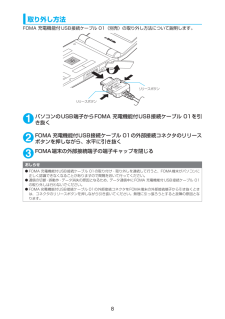Q&A
取扱説明書・マニュアル (文書検索対応分のみ)
"ボタン"13 件の検索結果
"ボタン"2 件の検索結果
全般
質問者が納得キー操作ロック中なら、端末暗証番号を入力すれば解除されますけど、キー操作ロック中のマークが出ているってわけでもなければ、故障だと思います。保障期間内なので、ドコモショップで一度点検してもらってください。
6276日前view115
全般
質問者が納得DOCOMOショップに行って事情を話してみて下さい。それは使用されているご本人様が悪いわけではないので、タダで修理が出来ると思いますよ(=゜ω゜)ノ多分(笑)あと姉が先日SO905iが壊れて修理のためにDOCOMOショップに持って行ったら、古くて在庫がなかったみたいで最新の機種にタダで変えられたみたいですよ。質問者の方の携帯も705なので、もしかしたらもう在庫がないかもしれませんね。運良ければ最新機種にタダで変えられるかも!多分(笑)
5455日前view108
全般
質問者が納得素直にドコモに電話しましょう直接操作をトレースしてもらった方がいいトレースしてもらえなくても確実な方法を教えてもらえるしこちらの状況も汲んでもらえるまた、再質問もすぐに出来る壊れた携帯の信頼性なんて皆無ですぐだぐだやってるうちに完全に壊れちゃった、なんてことがいやならとにかくすぐ連絡をとるべき
5497日前view81
全般
質問者が納得プライベートフィルタですね。覗き見防止のやつです。【プライバシーアングル】8のボタンを1秒以上押すと、プライバシーフィルター(画面が白く曇り、周りから覗き見されにくくする機能)が設定されます。解除する場合、8のボタンを、設定時と同じように1秒以上長押ししてください。そうすれば解除されます。詳しくはこちらをご覧ください。http://www.nttdocomo.co.jp/binary/pdf/support/trouble/manual/download/705i/n705i/N705i_J_05.pdf
6089日前view667
全般
質問者が納得端末購入の際、コースが二つ選択できます。2年縛りの違約金と言う事は分割払いではなく一括で『ベーシックコース』で購入されたのかと思います。その場合、ドコモショップに行って機種変更・解約などの手続きをしない限り、ドコモの契約上はN705iを使用している状態になっているので、別の機種にFOMAカードを差し替えて勝手に使っていても違約金は発生しませんし、使用上も特に問題はないです。ただ、『ケータイ補償お届けサービス』などに加入されていた場合、紛失時などにお届けサービス利用する、やってくる端末はN705iです。
6134日前view63
全般
質問者が納得外装交換(全面)=3990円。基本的な構造の機種(2つ折り)に限ってこの値段であって特殊構造(スライド/リボルバー)の機種はこの限りじゃない。N705iでも3990円。他に壊れてる部分があると思う。特に外側の液晶部分は弱く破損しやすい傾向だから。
5741日前view285
全般
質問者が納得以下が参考になるでしょうか。http://heaya.blog52.fc2.com/blog-entry-65.html
5744日前view194
全般
質問者が納得Nであれば、同じようにタブを簡単に開く事が出来る上、登録した5件を一気にタブ表示できるようになってます。←最新また、レスポンスも改善されているとのことですが、返信メール画面の立ち上がりが遅いため、うっかりもう1度キーを押してしまい、空メール送信を数回やってしまいました('A`)ニューロポインターがある機種であれば、マウス操作のようにウェブ上の文章をドラッグしてコピーする事も出来るようになってます。便利です。
5755日前view99
全般
質問者が納得そんな事をしなくても外装交換というボディーを変えてくれり修理があります。もちろん修理なので受け付け時に本人で端末内のデータを初期化します。
5828日前view40
8取り外し方法FOMA 充電機能付 USB接続ケーブル 01(別売)の取り外し方法について説明します。 1パソコンのUSB端子からFOMA 充電機能付USB接続ケーブル 01を引き抜く2FOMA 充電機能付USB接続ケーブル 01の外部接続コネクタのリリースボタンを押しながら、水平に引き抜く3FOMA端末の外部接続端子の端子キャップを閉じるおしらせdFOMA 充電機能付USB接続ケーブル 01の取り付け・取り外しを連続して行うと、FOMA端末がパソコンに正しく認識できなくなることがありますので間隔をおいて行ってください。d通信の切断・誤動作・データ消失の原因となるため、データ通信中にFOMA 充電機能付USB接続ケーブル 01の取り外しは行わないでください。 dFOMA 充電機能付USB接続ケーブル 01の外部接続コネクタをFOMA端末の外部接続端子から引き抜くときは、コネクタのリリースボタンを押しながら引き抜いてください。無理に引っ張ろうとすると故障の原因となります。リリースボタンリリースボタン
324「モデム」タブをクリックして「FOMA N705i」の「接続先」欄のCOMポートを確認し、 「OK」をクリックする確認した COM ポート番号は、接続先( APN )の設定(P.32)で使用します。画面に表示される内容およびCOMポートの番号は、お使いのパソコンによって異なります。接続先(APN)を設定する設定を行うためには、ATコマンドを入力するための通信ソフトが必要です。ここではWindows標準添付の「ハイパーターミナル」を使った設定方法を説明します。dWindows Vistaは 「ハイパーターミナル」に対応していません。Windows Vistaの場合は、 WindowsVista対応のソフトを使って設定してください(ご使用になるソフトの設定方法に従ってください) 。接続先について<APN/cid>dパケット通信の接続先には、64Kデータ通信と異なり、電話番号を使用しません。接続には電話番号の代わりにAPNを設定して接続します。 dAPN設定とは、パソコンからパケット通信用の電話帳を登録するようなもので、登録するときは、1から10の登録番号(cid)を付与して登録し、その登録番号(cid)を...
- 1
- 2
- 1